- ავტორი Abigail Brown [email protected].
- Public 2024-01-07 19:04.
- ბოლოს შეცვლილი 2025-01-24 12:14.
რა უნდა იცოდე
- Audacity-ში გახსენით WAV ფაილი, რომლის გადაყვანაც გსურთ MP3-ში და გადადით File > Export > ექსპორტი MP3-ად.
- თუ Audacity ვერ პოულობს LAME ენკოდერს, გადადით რედაქტირება > პრეფერენციები > ბიბლიოთეკები> Locate და აირჩიეთ LAME დანამატი.
ეს სტატია განმარტავს, თუ როგორ უნდა გადაიყვანოთ WAV ფაილები MP3-ზე Audacity-ის გამოყენებით Windows-ში, macOS-სა და Linux-ში.
სანამ ჩამოტვირთავთ და გამოიყენებთ Audacity-ს, დარწმუნდით, რომ გადახედეთ მის კონფიდენციალურობის პოლიტიკას, რათა დარწმუნდეთ, რომ კომფორტულად გრძნობთ მის პირობებს.
გადააკეთეთ WAV MP3-ზე Audacity
Audacity არის აუდიო ფაილების რედაქტირების ერთ-ერთი საუკეთესო საშუალება, ამიტომ ბუნებრივია, რომ გსურთ ფაილების პროგრამით გარდაქმნაც. თუმცა, როდესაც გჭირდებათ აუდიო ფაილის ექსპორტი ფორმატში, როგორიცაა WAV MP3-ზე, სწრაფად გაიგებთ, რომ ნაგულისხმევად, ამას ვერ გააკეთებთ, თუ არ უთხარით Audacity-ს, სად იპოვონ LAME MP3 ენკოდერი.
როდესაც იყენებთ LAME MP3 შიფრატორს Audacity-ში, შეგიძლიათ შეამციროთ სივრცე, რომელსაც აუდიო ფაილები იყენებენ თქვენს მყარ დისკზე, რადგან MP3 არის დაკარგვის ფორმატი (ანუ, არც თუ ისე სრულყოფილი კონვერტაცია), რომელიც ინახავს აუდიოს. შეკუმშულ ფორმატში.
Audacity დაყენებული და შესაბამისი LAME ფაილები მზად არის, ახლა შეგიძლიათ გადაიყვანოთ WAV-დან MP3-ზე.
-
გადადით ფაილი > გახსენით Audacity-ში.

Image -
აირჩიეთ WAV ფაილი, რომლის გადაკეთებაც გსურთ MP3-ად და დააწკაპუნეთ Open.

Image -
გადადით ფაილი > ექსპორტი > ექსპორტი MP3.

Image -
იპოვეთ და აირჩიეთ საქაღალდე, სადაც გსურთ MP3-ის შენახვა. თქვენ ასევე შეგიძლიათ შეცვალოთ ფაილის სახელი, თუ გსურთ.
დააწკაპუნეთ შენახვა.
სურვილისამებრ, შენახვამდე შეგიძლიათ დაარედაქტიროთ ბიტის სიჩქარის რეჟიმი, ხარისხი, ცვლადი სიჩქარე და სხვა პარამეტრები MP3-ისთვის. ეს პარამეტრები არის Export Audio ფანჯრის ბოლოში.

Image -
დაარედაქტირეთ მეტამონაცემების ტეგები, თუ გსურთ, რომ იქ სხვა რამე იყოს ჩართული. შეგიძლიათ შეცვალოთ შემსრულებლის სახელი, ტრეკის სათაური, ჟანრი და სხვა.
დააწკაპუნეთ OK.

Image - Audacity აკონვერტებს ფაილს MP3-ად იმ საქაღალდეში, რომელიც ზემოთ აირჩიე. თქვენ იცით, რომ კონვერტაცია დასრულებულია, როდესაც კონვერტაციის ფანჯარა გაქრება და თქვენ დარჩება ორიგინალური WAV ფაილი, რომელიც გახსენით Audacity-ში.
Audacity ვერ პოულობს კოჭლ კოდერს
თუ თქვენ მიიღებთ lame_enc.dll შეცდომას ან მსგავს შეტყობინებას იმის შესახებ, თუ როგორ არ შეუძლია Audacity-ს გადაიყვანოს MP3-ზე, თქვენ უნდა უთხრათ პროგრამას, სად შეუძლია მას LAME ენკოდერის ბიბლიოთეკის პოვნა.
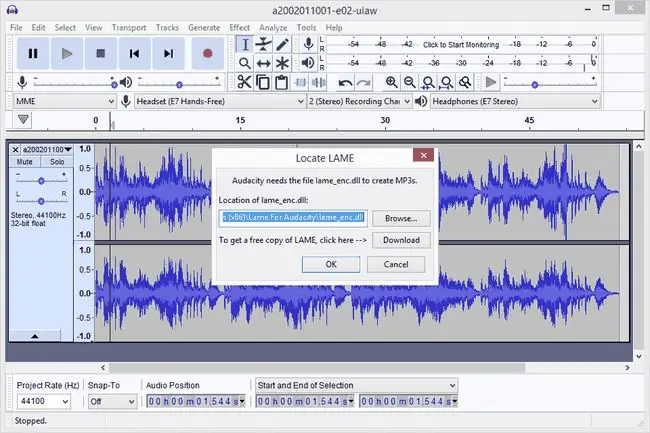
- დააწკაპუნეთ დათვალიერება.
-
იპოვეთ საქაღალდე, სადაც ამოიღეთ LAME ბინარები და დააწკაპუნეთ Open.
ფაილს ჰქვია lame_enc.dll Windows-ში და libmp3lame.dylib macOS-ში.

Image -
დააწკაპუნეთ OK მოიპოვეთ LAME ფანჯარაში.

Image - Audacity შემდეგ აგრძელებს კონვერტაციას.
ალტერნატიულად, შეგიძლიათ გადახვიდეთ რედაქტირება > პრეფერენციები > ბიბლიოთეკები და დააწკაპუნეთLocate LAME მოდულის შესარჩევად. Windows-ში თქვენ შეგიძლიათ მოელოდოთ ფაილის პოვნას C:\Program Files (x86)\Lame For Audacity-ში; Mac-ის მომხმარებლებმა უნდა იხილონ /usr/local/lib/audacity/.
არ გაქვთ სითამამე ან კოჭლი?
თუ დაბნეული ხართ, თუ რომელი LAME პაკეტი უნდა დააინსტალიროთ, რამდენიმე სწრაფი ინსტრუქცია შემდეგია:
- Windows: ჩამოტვირთეთ LAME ენკოდერის ინსტალერის პაკეტი. ორჯერ დააწკაპუნეთ EXE ფაილზე და მიიღეთ ნაგულისხმევი ფაილის დანიშნულების გზა.
- macOS: ჩამოტვირთეთ LAME ბიბლიოთეკის DMG პაკეტი. ამოიღეთ DMG ფაილის შიგთავსი და შემდეგ გახსენით PKG ფაილი, რომ დააინსტალიროთ libmp3lame.dylib-ზე /usr/local/lib/audacity..






